IDEA 2020.3.X 创建scala环境的详细教程
IDEA 2020.3.X 创建scala环境(默认jdk,maven环境已配置)
一、查看idea中scala兼容版本
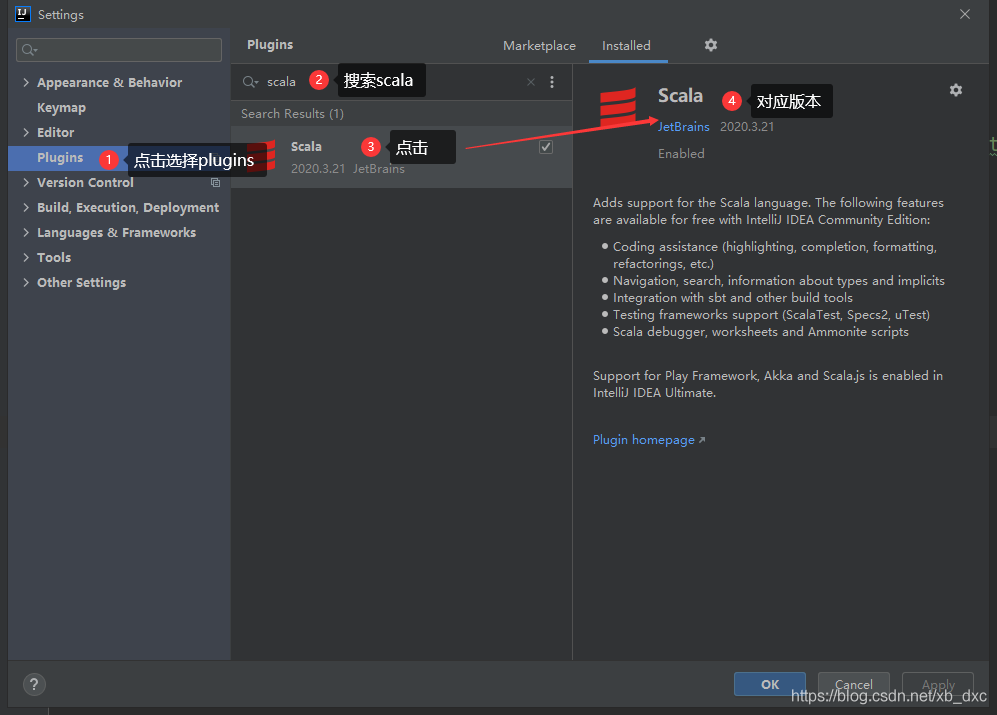
二、下载scala
官网下载:https://plugins.jetbrains.com/plugin/1347-scala

下载完成后不需解压
三、下载scala SDK
下载地址:https://www.scala-lang.org/download/


下载完成后需要解压
四、等待下载成功后返回idea
手动安装:

选择刚刚下载的压缩包
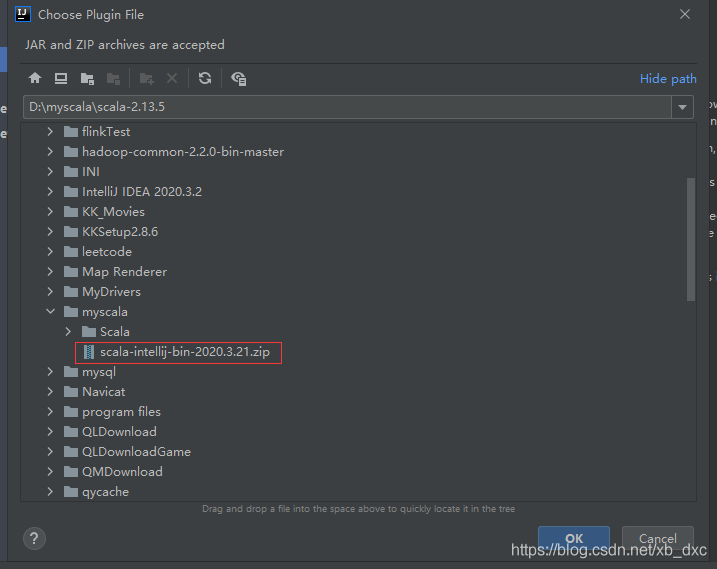
点击ok,然后apply,ok即可,然后关闭窗口,idea会跳出弹窗提示重启idea,我们选择重启就好。
五、重启后新建maven项目
(方便可以直接在pom.xml配置文件中导入坐标),新建一个source(modeuls里添加,此处略)文件

然后选择/file/project structure(ctrl+alt+shift+s快捷键),如下操作

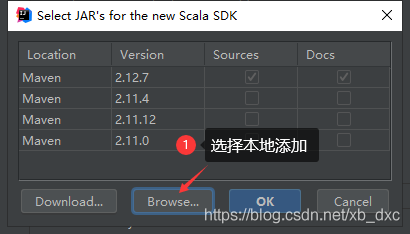
找到刚刚解压后的scala,选择ok,然后apply,ok即可。

这样就能在项目中编写scala了。

到此这篇关于IDEA 2020.3.X 创建scala环境的详细教程的文章就介绍到这了,更多相关IDEA创建scala环境内容请搜索我们以前的文章或继续浏览下面的相关文章希望大家以后多多支持我们!
相关推荐
-
IntelliJ IDEA下Maven创建Scala项目的方法步骤
环境:IntelliJ IDEA 版本:Spark-2.2.1 Scala-2.11.0 利用 Maven 第一次创建 Scala 项目也遇到了许多坑 创建一个 Scala 的 WordCount 程序 第一步:IntelliJ IDEA下安装 Scala 插件 安装完 Scala 插件完成 第二步:Maven 下 Scala 下的项目创建 正常创建 Maven 项目(不会的看另一篇 Maven 配置) 第三步:Scala 版本的下载及配置 通过Spark官网下载页面http://spark.a
-
Scala项目构建工具sbt和IntelliJ IDEA环境配置详解
1 Scala 安装 1.1 Windows (1)安装 Java 进入网址 https://www.oracle.com/java/technologies/javase-jdk15-downloads.html ,下载文件 jdk-15.0.1_windows-x64_bin.exe 运行下载好的文件,选择安装路径,以 E:\Program Files\Java\jdk-15.0.1\ 为例 配置环境变量( Windows 特有): 计算机 -- 右键 -- 属性 -- 高级系统设置 --
-
Intelli IDEA安装Scala插件并安装Scala软件和配置环境变量的详细教程
下载IDEA插件 IDEA插件 选择版本号 下载与IDEA版本号相近的插件 打开IDEA,导入下载好的插件在File下找到setting 在Plugins中选择Install plugins from disk 放入下载好的压缩包 点击ok,完成插件的安装 下载Scala软件并配置环境变量 Scala软件下载 安装到本地配置环境变量 测试Scala是否安装成功 创建Scala工程测试 在File中选择New下的Project 选择scala下的IDEA 第一次创建Scala工程时会发现这儿是空的
-
idea 无法创建Scala class 选项的原因分析及解决办法汇总
原因一:没有添加scala sdk 解决:file=>project structure =>Global Libraries,添加scala-sdk: 没有scala sdk的可以去网上下载. 再检查一下.iml文件是否添加了scala sdk,没有的话加上: <orderEntry type="library" name="scala-sdk-2.11.8" level="application" /> 原因二:可能是
-
Scala 环境搭建及IDEA工具的配置使用教程
Scala的环境搭建 由于scala是基于java来开发的, 编写的java类可以使用javac命令编译成.class文件被JVM加载到内存中执行 ! 那么scala可以通过scalac命令将编写的scala文件编译成.class文件一样被JVM加载到内存中,因此Scala是运行在JVM平台上的,所以安装Scala之前要安装JDK! 1.在windowns上安装Scala编译器 方式一: 访问Scala官网http://www.scala-lang.org/下载Scala编译器安装包,目前最新版
-
IDEA查看Scala的源码的教程图解
1.下载源代码 点击这个链接:http://www.scala-lang.org/download/all.html 选择需要的版本点击打开: 在新打开的网页下方找到源代码下载项: 2.在intellij idea设置指向源代码 在intellij中打开File –> Project Structure 选择Global Libraries –> 选择Sources 在右侧面板中的Scala Library下方点击"+"按钮: 选择解压后的源码包的src目录: ok即可.
-
IntelliJ IDEA安装scala插件并创建scala工程的步骤详细教程
具体步骤如下: 1.找到与IntelliJ IDEA对应的scala版本 如图,在File下找到Settings 在弹出的对话框中点击Plugins,然后点击Install JetBrains plugin 在搜索框中输入scala,点击scala,在对话框右边出现该IntelliJ对应的scala版本,从图中看到该版本的IntelliJ对应的scala版本是2018/2/11更新的 在网站 https://plugins.jetbrains.com/plugin/1347-scala 可查看到
-
IDEA 2020.3.X 创建scala环境的详细教程
IDEA 2020.3.X 创建scala环境(默认jdk,maven环境已配置) 一.查看idea中scala兼容版本 二.下载scala 官网下载:https://plugins.jetbrains.com/plugin/1347-scala 下载完成后不需解压 三.下载scala SDK 下载地址:https://www.scala-lang.org/download/ 下载完成后需要解压 四.等待下载成功后返回idea 手动安装: 选择刚刚下载的压缩包 点击ok,然后apply,ok即可
-
Python3开发环境搭建详细教程
Python 环境安装 下载 Python 安装包 进入 python 官网 ,在Downloads(下载)下面,点击 Window 进入下载列表页 这里我们看到两个大类: Stable Releases 稳定版本:经过测试和使用迭代,bug较少.可用于工作学习 Pre-releases 预发布版本:正在测试,较容易出现异常.但包含新版本语言特性/功能/语法,适合学习/研究新语言特征 我们这里主要以学习为主,所以我们选择 Stable Releases 稳定版本 而稳定版本下面也分两两类: Py
-
部署维护docker环境的详细教程
1,安装环境说明 系统环境:centos6.6 服务应用了: haproxy confd etcd docker 主机名 ip 服务角色 dockerha-152 192.168.36.152 haproxy confd dockerEtcd-153 192.168.36.153 etcd dockermain-154 192.168.36.154 docker 2,安装依懒包,关闭冲突的服务 官方文档要求Li
-
CentOS 7.x下的LEMP环境搭建详细教程
最近由于项目需求,将服务器从CentOS6升级到CentOS7,对应的PHP版本也升级到PHP5.6.我们熟悉的有LEMP环境一键安装包,但是本文我们将单独安装各个组件模块,并搭建一个完整的PHP运行平台. 我们常说的LNMP环境是指Linux/nginx/MySQL/PHP组合,而LEMP是什么呢?其实Nginx的发音是Engine-X = E,LEMP包是由Linux.nginx.MariaDB/MySQL和PHP组成的,那么看来LEMP和LNMP是一样的,而现在业内习惯性的称作LEMP.M
-
window下homestead开发环境安装详细教程
一.资源准备 链接:http://pan.baidu.com/s/1mh7qUBe 密码:p4wx 1. virtualbox.box文件放在C盘根目录上. 2. metadata.json文件放在C盘用户目录上.比如我的是 C:\Users\pc 3. Git-2.9.3-64-bit.exe 下载安装,全部默认就好. 4. vagrant_1.8.5.msi 下载安装. 5. VirtualBox-5.1.4-110228-Win.exe 下载安装. 二.简介 1. 什么是vagrant?
-
在Sublime Editor中配置Python环境的详细教程
了解如何 在sublime编辑器中安装python软件包,以 实现自动完成等功能,并在sublime编辑器本身中运行build. 安装Sublime软件包控制 首先下载用于sublime编辑器的程序包控件. 转到URL: https : //packagecontrol.io/installation#st3 崇高包装控制 现在记下Sublime Editor中安装软件包的文件夹的位置.您可以通过单击 首选项>浏览包 来找到位置. 浏览套餐 单击" Package Control.subl
-
VS Code配置Go语言开发环境的详细教程
VS Code是微软开源的一款编辑器,插件系统十分的丰富.本文就介绍了如何使用VS Code搭建Go语言开发环境. VS Code配置Go语言开发环境 说在前面的话,Go语言是采用UTF8编码的,理论上使用任何文本编辑器都能做Go语言开发.大家可以根据自己的喜好自行选择.编辑器/IDE没有最好只有最适合. 下载与安装 VS Code官方下载地址:https://code.visualstudio.com/Download 三大主流平台都支持,请根据自己的电脑平台选择对应的安装包. 双击下载好的安
-
IDEA配置maven环境的详细教程(Unable to import maven project报错问题的解决)
IDEA配置maven环境 一.配置maven本地环境 先参照以下博客进行maven的安装,配置 IDEA 如何搭建maven 安装.下载.配置(图文) 使用IntelliJ IDEA 配置Maven(入门) maven本地环境配置成功 二.IDEA配置maven环境 1.使用IDEA内置maven及默认配置 需要修改IDEA内置maven的setting.xml文件,更改中央仓库的地址,否则下载jar包会极其的慢. 以下是默认的maven配置,其中 .m2这个文件夹不是自己创建的,是IDE
-
在 Windows 下搭建高效的 django 开发环境的详细教程
从初学 django 到现在(记得那时最新版本是 1.8,本文发布时已经发展到 3.1 了),开发环境一直都是使用从官方文档或者别的教程中学来的方式搭建的.但是在实际项目的开发中,越来越感觉之前的开发环境难以适应项目的发展.官方文档或一些教程中的环境搭建方式主要存在这些问题: python manage.py runserver 启动的开发服务器热重载非常慢,尤其是当项目中导入了大量模块时,有时候改一次代码要等几秒钟才能完成重载. 主力开发环境为 Windows + PyCharm,然而有时候依
-
2020最新版vscode格式化代码的详细教程
这篇关于vscode格式化配置研究初稿,具体内容如下所示: 前言 之前用vscode进行格式化的时候都是在百度和谷歌上搜"vscode格式化代码"然后直接copy别人.细节的配置一直没去看过. 但是最近一段时间开发项目的时候发现和同组的提交代码的时候格式总是不统一.于是这两天专门看了看插件的官方文档,研究研究. 今天初步有一点研究结果了.会配置一点点了.写此博客与大家共同参考.不足的地方欢迎大家补充,错误的地方欢迎大家纠错. 文章内容包括两个部分:一是理论,二是我的settings.j
随机推荐
- 简单易用的基于jQuery版仿新浪微博向下滚动效果(附DEMO)
- javascript使用eval或者new Function进行语法检查
- 对Windows操作系统如何实现DDOS攻击
- myEvent.js javascript跨浏览器事件框架
- 使用jquery动态加载javascript以减少服务器压力
- PHP的文件操作与算法实现的面试题示例
- PHP网页游戏学习之Xnova(ogame)源码解读(六)
- oracle资料库函式库
- Python单元测试框架unittest简明使用实例
- C# winform实现登陆次数限制
- js基础知识(公有方法、私有方法、特权方法)
- linux下mysql 5.7.16 免安装版本图文教程
- 女子感悟 100条
- js插件Jcrop自定义截取图片功能
- 15款jQuery分布引导插件分享
- Android Activity启动模式之singleTop实例详解
- MyEclipse设置Console输出到文件的实现方法
- Android 下载并打开PDF,Doc,Dwg文档实例
- Android中的Selector的用法详解及实例
- 在ubuntu16.04上创建matlab的快捷方式(实现方法)

